Så här fixar du 0xc00d36cb för att knäcka uppspelningsproblemet [Tutorial]
Att stöta på felmeddelandet 0xc00d36cb Can't Play är en mardröm för många Windows-användare, särskilt om det dyker upp varje gång du öppnar en video i Films & TV-appen. Den här irriterande felkoden är kopplad till olika faktorer som stör din tittarupplevelse. Så du letar nu efter äkta lösningar för att fixa 0xc00d36cb. Således kommer detta inlägg att ge praktiska sätt att övervinna detta uppspelningsproblem tillsammans med vad som orsakar nämnda felkod. Scrolla ner nu!
| Orsaker | Fixar |
| Film & TV-app underliggande problem | Överväg en annan mediaspelare programvara |
| Problem i Microsoft Store | Återställ Microsoft Store |
| Videofilen är skadad/trasig | Skaffa professionell reparationsprogramvara |
| Har en skadad Windows-profil | Skapa en ny Windows-profil |
| Innehåller fel med användaråtkomst | Redigera behörigheten till "Alla" |
| Vissa cachekomponenter är skadade | Återställ Windows Store-cachen |
| Misslyckad uppdatering, systemet kraschar och fryser | Gör en felsökning av videouppspelning |
Guidelista
Lär dig mer om 0xc00d36cb-fel på Windows 7 effektiva sätt att fixa 0xc00d36cb Kan inte spela fel FAQsLär dig mer om 0xc00d36cb-fel på Windows
Många Windows-användare har klagat på problemet med videouppspelning som innehåller meddelandet: "Kan inte spela. Var god försök igen. Om problemet kvarstår, besök den officiella webbplatsen för att söka efter ytterligare vägledning. 0xc00d36cb”
Det här felet kan uppstå när du spelar upp en video, vanligtvis i appen Filmer och TV, som är appen Filmer och TV för vissa Windows-datorer. Bland så många videofilformat är felet vanligtvis kopplat till MKV-formatet, medan vissa användare får felet 0xc00d36cb på Windows 10 när de spelar en enda fil.
Varför visas 0xc00d36cb-felkoden?
Som du ser i tabellen ovan utlöser många faktorer felkoden 0xc00d36cb på Windows. Kolla in dem nedan, och den goda nyheten är att varje orsak har sin upplösning för att fixa 0xc00d36cb.
- Codec-relaterade eller andra problem i Filmer & TV-appen.
- En komponent i Microsoft Store är felaktig.
- Din videofil är skadad, så du kan inte öppna eller spela upp den.
- Windows-profilen är skadad och stör normal uppspelning.
- Ett medietillståndsproblem inträffar, vilket leder till att du inte spelar upp filen.
- Windows Store-cachen har komponenter som kan vara felaktiga.
- Ditt Windows-system är föråldrat, kraschar eller fryser.
7 effektiva sätt att fixa 0xc00d36cb Kan inte spela fel
Nu när du är klar över vad som kan vara orsaken till 0xc00d36cb i Windows 11, är det dags att lära känna de 7 sätten att fixa 0xc00d36cb-felkoden. Lösningarna på problemet med videouppspelning är följande:
Sätt 1. Överväg en annan mediaspelare programvara.
För Windows-användare är en av de kända mediespelarna VLC, som spelar nästan alla multimediaformat i världen. Du kan fixa 0xc00d36cb i Films & TV-appen orsakad av codec-relaterade eller inkompatibla problem genom att byta till VLC Media Player. Med den här mediaspelaren kan du gå till fliken Media, välja Öppna fil och sedan spela upp din video. Om du vill ha fler alternativ, tillåt KMPlayer, 5KPlayer, PotPlayer, Snabb tid, och mer för att spela upp dina videofiler utan problem.
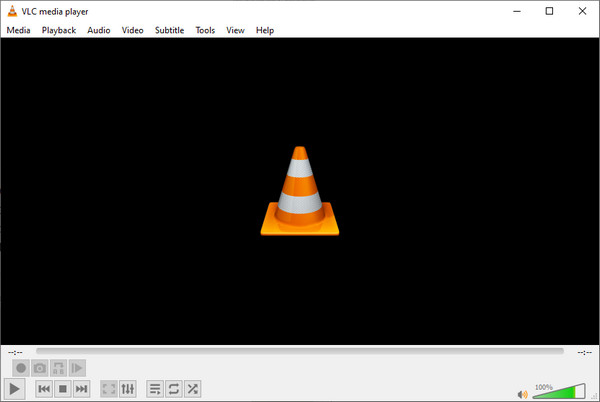
Sätt 2. Återställ Microsoft Store på Inställningar.
Anta att Microsoft Store-problemen leder dig till 0xc00d36cb-felkoden. Vet att Microsoft Store är ett intuitivt verktyg som optimerar användarupplevelsen; Därför kan problem påverka din dators förmåga att spela upp videor. Det är trevligt om du återställer din Microsoft Store nu; så här gör du:
Steg 1.Leta reda på "Inställningar" genom att klicka på "Windows Start"-menyn. Där väljer du "Appar" bland så många sektioner.
Steg 2.Gå sedan till "Appar och funktioner" i den vänstra panelen och hitta sedan till "Microsoft Store". Klicka på den och välj "Avancerade alternativ".
Steg 3.Inuti "Microsoft Store-inställningar", klicka på knappen "Återställ" eller "Reparera" och slutför alla instruktioner för att fixa 0xc00d36cb-felet.
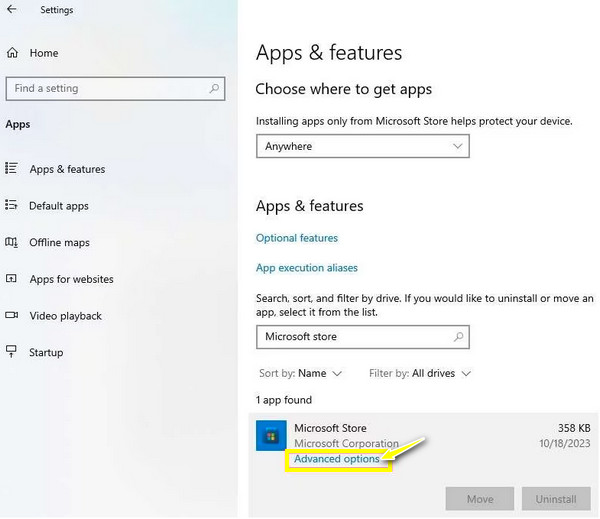
Sätt 3. Skaffa professionell reparationsprogramvara.
Vad händer om din videofil är skadad? Vad skulle du göra? Oundvikligen, AnyRec Video Reparation kan hjälpa dig att fixa skadade, trasiga, skadade och ospelbara videor från vilken enhet du än har. Skadlig programvara, hårddiskfel, ofullständig nedladdning, etc., kan orsaka den skadade videofilen, vilket resulterar i felkoder som 0xc00d36cb. Oavsett orsak kan denna reparationsprogramvara hjälpa dig att lösa det på nolltid! Du skulle också vara glad att veta att ingen kvalitetskompromiss eller filstruktur påverkas under och efter reparationsprocessen.

Åtgärda alla uppspelningsmeddelanden av alla anledningar, till exempel felkoderna 0xc00d36cb.
Reparera videor från telefoner, kameror, datorer, drönare och andra enheter.
Förhandsgranska den fixade videon för att se om resultaten tillfredsställer dig innan du exporterar.
Lagra inte data när din video har reparerats, se till att alla videor är säkra.
100% Säker
100% Säker
Steg 1.Springa AnyRec Video Reparation, klicka sedan på knappen "Lägg till" till vänster på huvudskärmen för att importera din skadade video. Klicka sedan på knappen "Lägg till" till höger för att inkludera ditt exempelvideo.
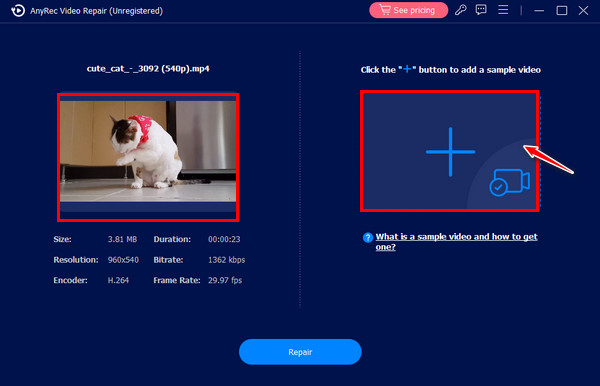
Steg 2.Klicka på knappen "Reparera" för att påbörja fixeringsprocessen omedelbart. När du är klar klickar du på knappen "Förhandsgranska" för att kontrollera om korrigeringen har uppfyllt dina videokrav.

Steg 3.Se de inställda parametrarna senare, som bithastighet, upplösning, varaktigheter och mer; om de ser bra ut för dig, klicka på knappen "Spara". Det var så du löste 0xc00d36cb gjord av en skadad videofil.
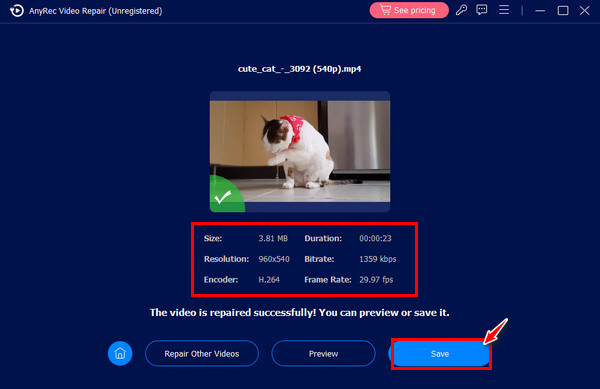
Sätt 4. Skapa en ny Windows-profil.
Att ha en ofullständig Windows-användarprofil kan också skapa avbrott i din tittarupplevelse, vilket leder till att du möter 0xc00d36cb felkodsmeddelandet. Därför är det viktigt att hantera problemet genom att helt enkelt skapa en annan Windows-profil, som du kommer att använda för att spela upp dina videor.
Steg 1.Använd "Windows Start"-menyn, klicka på knappen "Inställningar", gå till avsnittet "Konton" och välj "Familj och andra användare" från den vänstra panelen.
Steg 2.Därifrån klickar du på knappen "Lägg till någon annan på den här datorn", välj "Jag har inte den här personens inloggningsinformation" och klicka sedan på "Lägg till en användare utan ett Microsoft-konto".
Steg 3.För att slutföra din Windows-profil, följ instruktionerna, ställ in ett lösenord, namn och säkerhetsinställningar och klicka på knappen "Nästa" för att fixa 0xc00d36cb-felet.
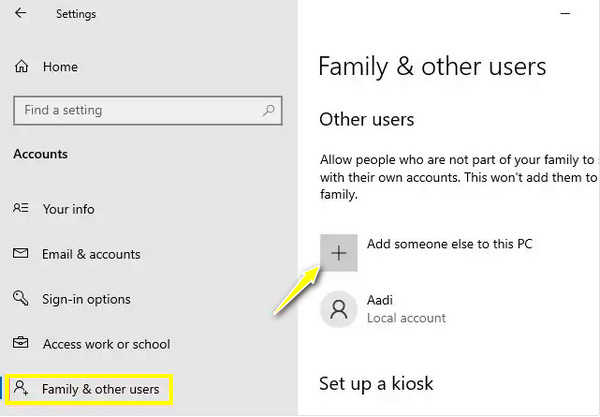
Sätt 5. Redigera behörigheten till "Alla".
Felaktiga mediabehörighetsinställningar kan också vara orsaken till 0xc00d36cb-videofelkoden, eftersom den inte är justerad för att läsas av alla. Tyvärr kommer du inte att få meddelande om detta är orsaken till nämnda problem, och det kommer bara att visa felmeddelandet, oavsett om du gillar det eller inte. Så det är värt att kolla in behörighetsinställningarna för att fixa uppspelningsproblemet.
Steg 1.Gå till din ospelbara videofil, högerklicka på den och välj "Egenskaper" från menylistan. Gå sedan till fliken "Säkerhet" och klicka på knappen "Avancerat".
Steg 2.I fönstret "Avancerade säkerhetsinställningar", välj "Ändra" under "Ägare". Skriv sedan "Alla" i rutan "Ange objektanime att välja" och klicka på knappen "Kontrollera namn".
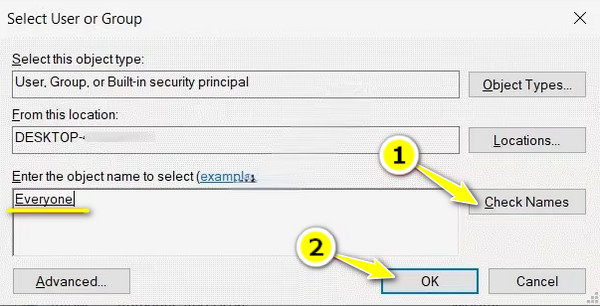
Sätt 6. Återställ Windows Store-cachen.
Som du vet tillhandahåller cachen komponenter till din fil, och om de innehåller någon korruption kommer det att resultera i uppspelningsproblem, som 0xc00d36cb-felkoden. Därför kan återställning av Windows Store-cachen hjälpa dig att åtgärda felet. Följ följande steg för att göra ändringar i Windows Store-cachen via en kommandotolk:
Steg 1.Använd tangentbordet och tryck ner "Windows + R"-tangenterna för att komma åt dialogrutan "Kör"; släpp lös kommandotolken genom att skriva "cmd" och klicka på knappen "OK" för att fixa felet 0xc00d36cb.
Steg 2.När du är i kommandotolksfönstret skriver du kommandot wsreset.exe. Tryck sedan på "Enter"-tangenten för att provocera kommandot att köra. Starta sedan om din dator och kontrollera om din video redan kan spelas upp i Filmer och TV-appen.
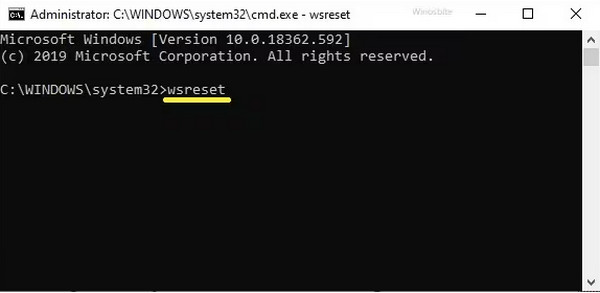
Sätt 7. Gör felsökning av videouppspelning.
Du kanske blir förvånad över att veta att du kan fixa 0xc00d36cb Windows 10-datorer genom felsökning. Det är bara en enkel lösning som kan reparera elementen i din video för att få den tillbaka på rätt spår igen. Se nedan de detaljerade instruktionerna för att köra en felsökning av videouppspelning på Windows 11/10.
Steg 1.Vänd över till "Windows Start"-menyn och gå till knappen "Inställningar". Gå till avsnittet "Uppdatera och säkerhet", välj "Felsökning" i den vänstra rutan och gå sedan till "Ytterligare felsökare".
Steg 2.Rulla ned och hitta "Videouppspelning", klicka på den och klicka sedan på knappen "Kör felsökaren".
Steg 3.Vänta tills felsökaren skannar problemet; om det finns en, slutför alla anvisningar på skärmen och tillämpa korrigeringarna. Starta sedan om datorn och se om videon kan spelas upp utan 0xc00d36cb-fel.
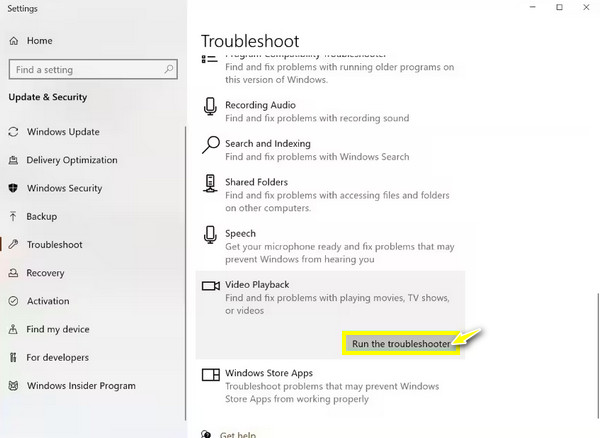
Vidare läsning
FAQs
-
Kan VLC fixa 0xc00d36cb felkod?
Ja. Förutom att använda VLC som ett alternativ till Film & TV-appen kan du åtgärda problemet direkt om ett codec-relaterat problem är misstänkt; du behöver bara byta namn på ditt filtillägg till .avi, och sedan, i fönstret Inställningar i VLC, kan du lösa problemet.
-
Hur återställer jag Microsoft Store med CMD för att fixa 0xc00d36cb?
Inuti Windows sökfält, skriv cmd, högerklicka på kommandotolksresultatet och välj sedan Kör som administratör. Skriv wsreset.exe och tryck sedan ned Enter.
-
Vad ska du göra för att undvika att få 0xc00d36cb?
Se till att ingen störning inträffar när du laddar ner en video som kan påverka vissa element som leder till uppspelningsproblem. Placera också din video på din lokala datorenhet och använd inte externa lagringsenheter.
-
Är 0xc00d36cb exklusivt för datorer?
Nej, även konsoler kan uppleva att få den nämnda felkoden som hindrar användare från att spela några video- eller musikfiler, vilket kan bero på ett format som inte stöds.
-
Kan ett onlineverktyg fixa 0xc00d36cb på Windows 11/10?
Ja. Även om det är fallet, är onlinevideoreparationsverktyg begränsade till format som MP4 och MOV, så om din ospelbara video är i AVI, WMV, M4V, etc., stöds de inte av onlineverktygen. Dessa onlineverktyg är File Convertio, OnlineConverter, 4DDiG och Fix.video.
Slutsats
Det är allt! De effektiva sätten att fixa 0xc00d36cb är skrivna här, perfekt för vad som orsakar nämnda felkod, såsom felsökning, återställning av Microsoft Store eller Films & TV-appen, prova en annan spelare och mer. Om problemet fortsätter är det värt att utforska AnyRec Video Reparation för att åtgärda eventuella problem som händer på din video, oavsett om den är skadad, ospelbar eller trasig; detta reparationsverktyg kan lösa din problematiska video i alla format av alla storlekar med utmärkt kvalitet. Ladda ner den idag!
100% Säker
100% Säker
 10 bästa 4K-videospelare idag! [Funktioner, för- och nackdelar]
10 bästa 4K-videospelare idag! [Funktioner, för- och nackdelar]